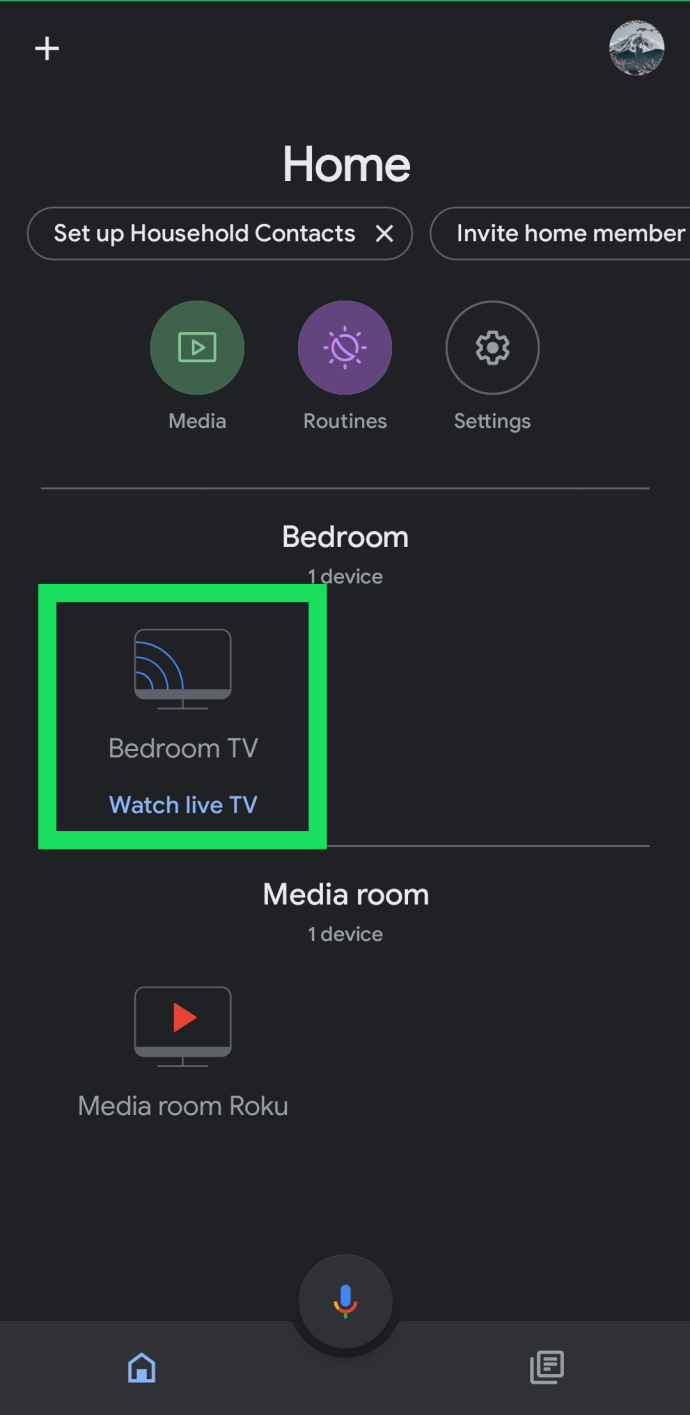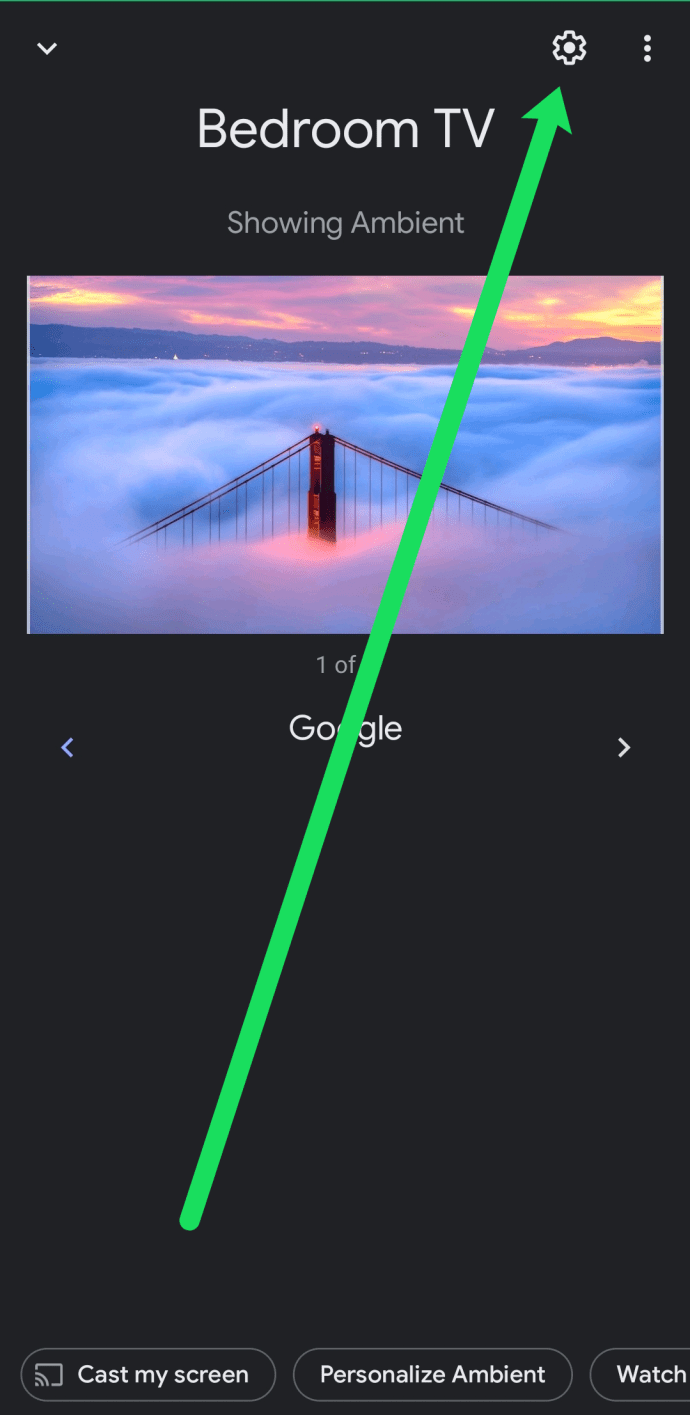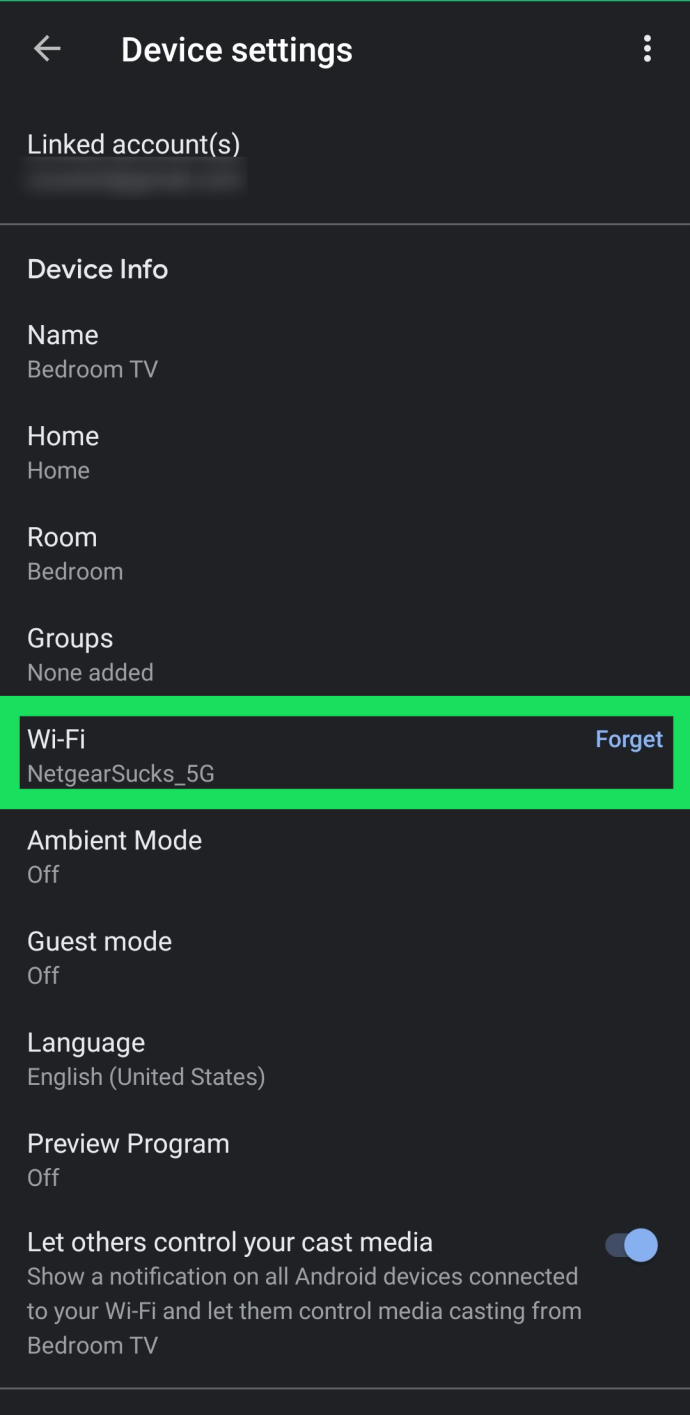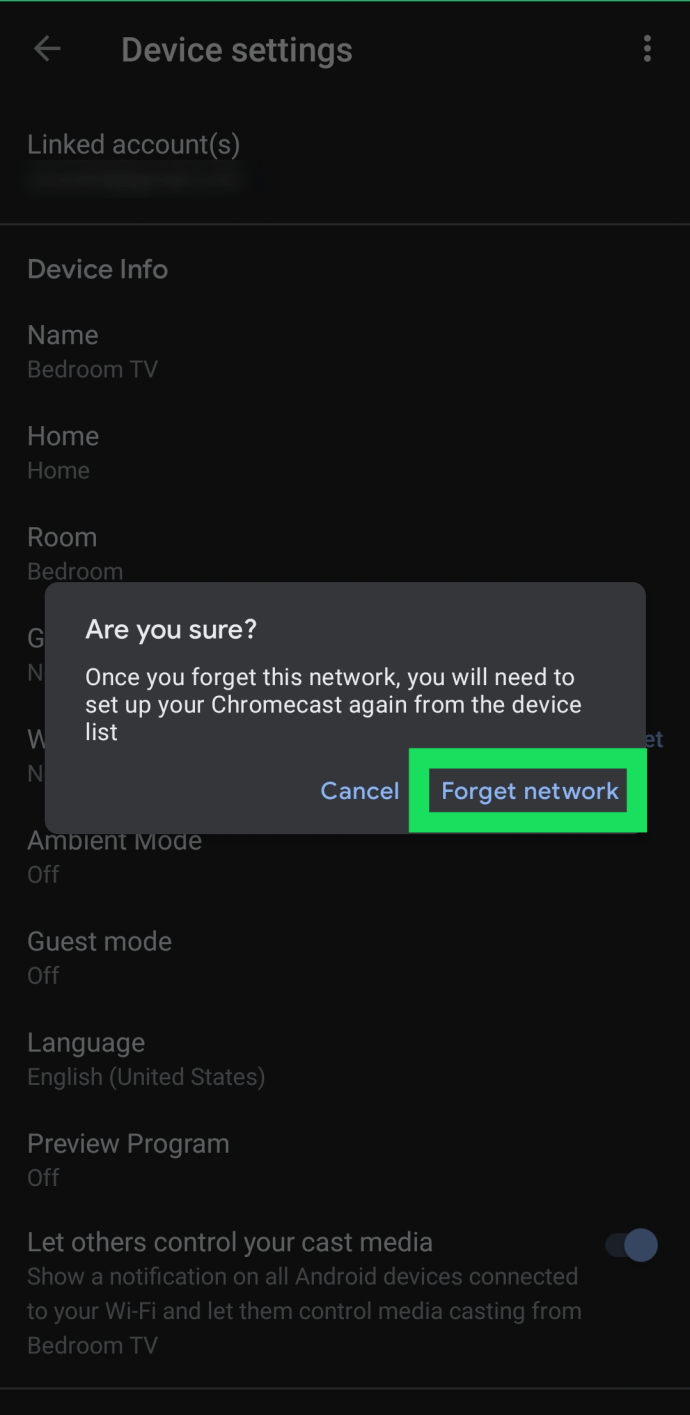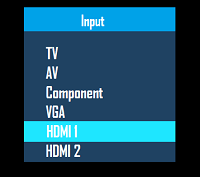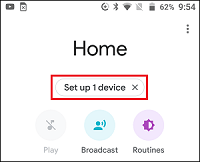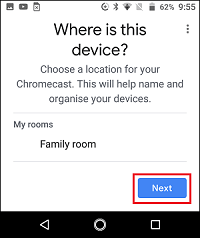Razni uređaji za lijevanje omogućuju vam streaming medija datoteka s mobilnih telefona i tableta na televizor ili računalo, ali Google Chromecast jedan je od najprijenosnijih uređaja među njima. Možete ga uzeti svugdje, ali postoji mala ulovka - istodobno se može sjetiti samo jedne Wi-Fi mreže .
Ako Chromecast ponesete sa sobom ili imate više od jednog Wi-Fi izvora u kući, morat ćete redovito mijenjati njegov Wi-Fi. Ovisno o razlogu promjene, postupak može biti jednostavan ili pomalo lukav.
Dva osnovna razloga za promjenu Wi-Fi mreža
Ako niste sigurni trebate li proći kroz gnjavažu s promjenom Wi-Fi mreže na uređaju Chromecast, postoji nekoliko uobičajenih razloga zašto je to potrebno.
Razlog 1: Promjene mreže
Razlog za promjenu Chromecasta na novu Wi-Fi vezu obično je jednostavno prebacivanje između mreža, poput prelaska sa širokopojasne na mobilnu žarišnu točku ili tijekom putovanja. Koraci su kolač i sve što trebate jest osigurati da je vaš mobilni uređaj blizu streaminga.
Razlog 2: Mreža više nije aktivna
Ako Wi-Fi mreža na koju ste povezali Chromecast više nije aktivna, stvari će postati pomalo nezgodne. To će se dogoditi kada promijenite usmjerivač. Postavili ste Chromecast za mrežu koja više ne postoji, tako da ga aplikacija Google Home na vašem mobilnom uređaju neće moći prepoznati.
Za oboje postoji rješenje, a ovaj članak nudi detaljni vodič za ponovno pokretanje.

Izvedite jednostavni mrežni prekidač Chromecast
Ako je vaša postojeća mreža aktivna, samo prebacujete Chromecast s jedne na drugu. Ovo je ujedno i rješenje za probleme s povezivanjem.
Nažalost, prebacivanje mreža nije tako jednostavno kako bi netko pomislio. Trebat ćete zaboraviti svoju trenutnu mrežu (dok ste povezani s njom), a zatim je ponovo postaviti.
- Uključite televizor koji je povezan s vašim Chromecast uređajem i provjerite je li vaš pametni telefon (ili tablet) povezan s internetom.
- Otvorite aplikaciju Home na pametnom telefonu ili tabletu.
- Dodirnite svoj uređaj Chromecast.
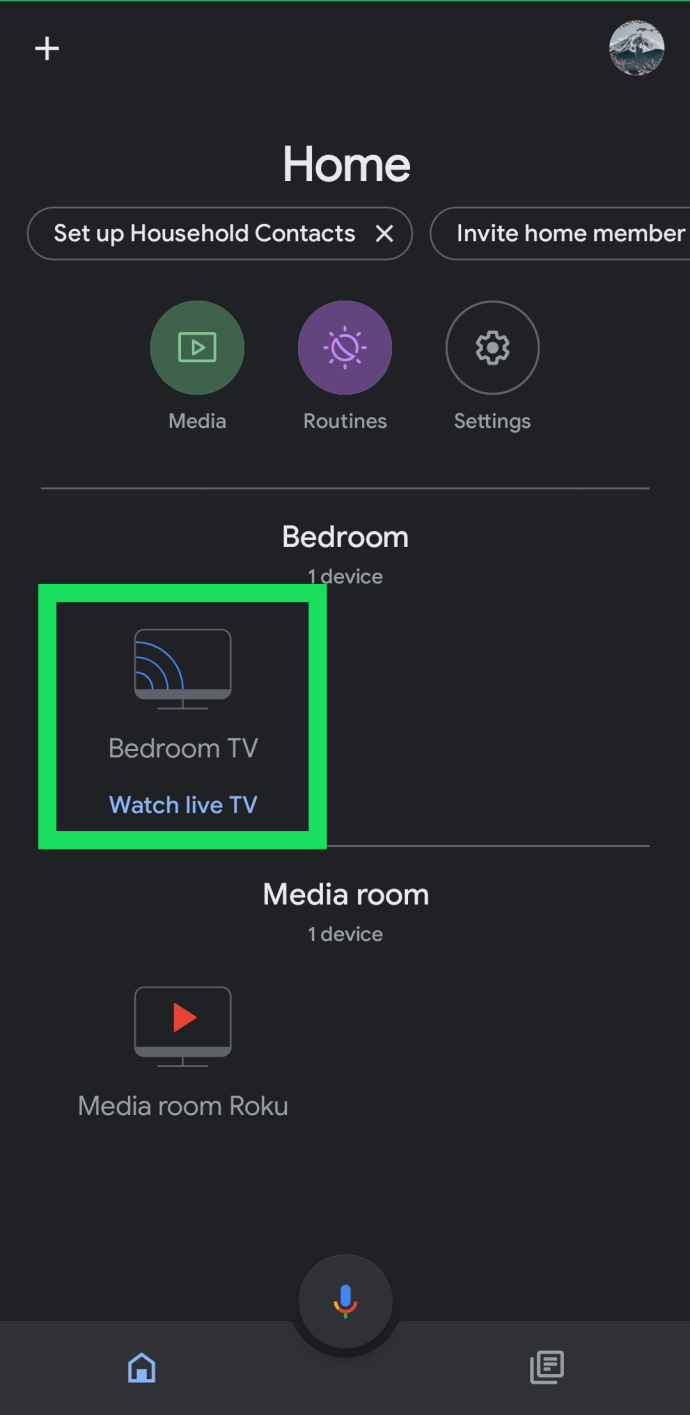
- Dodirnite Zupčanik za postavke u gornjem desnom kutu.
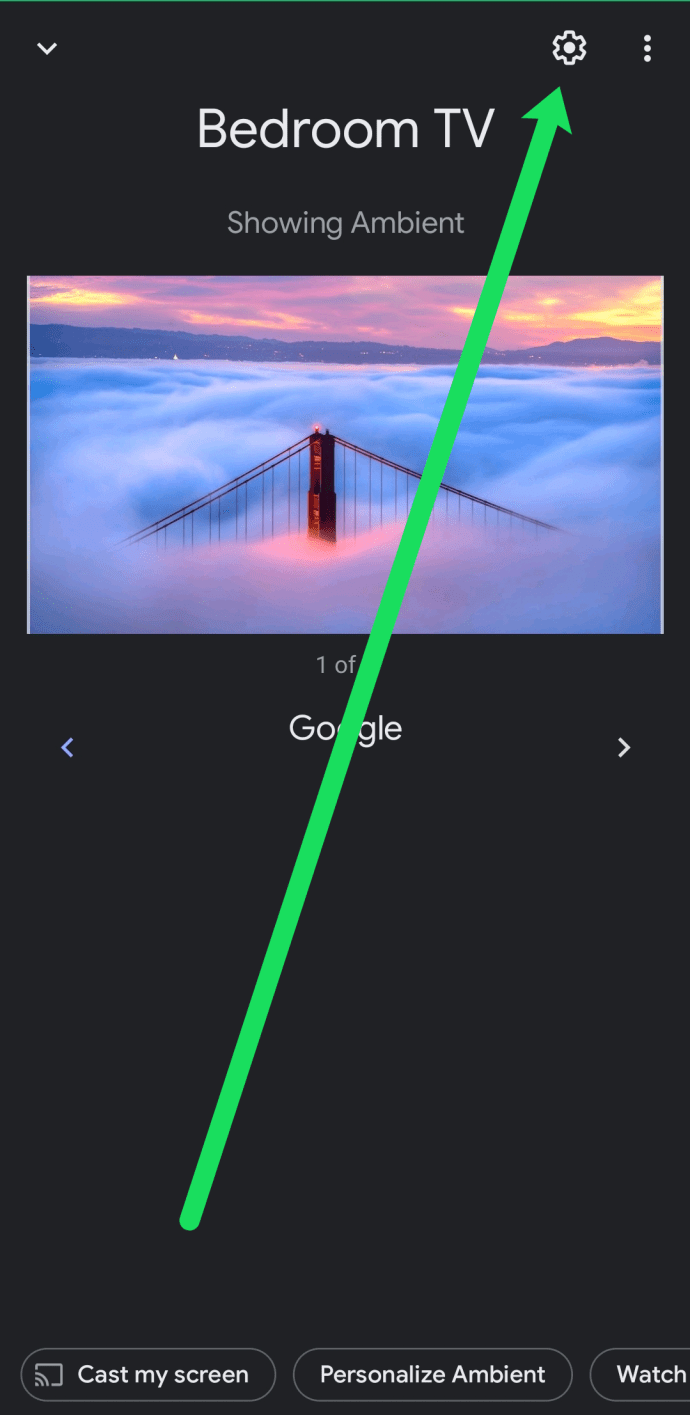
- Dodirnite 'Wi-Fi.'
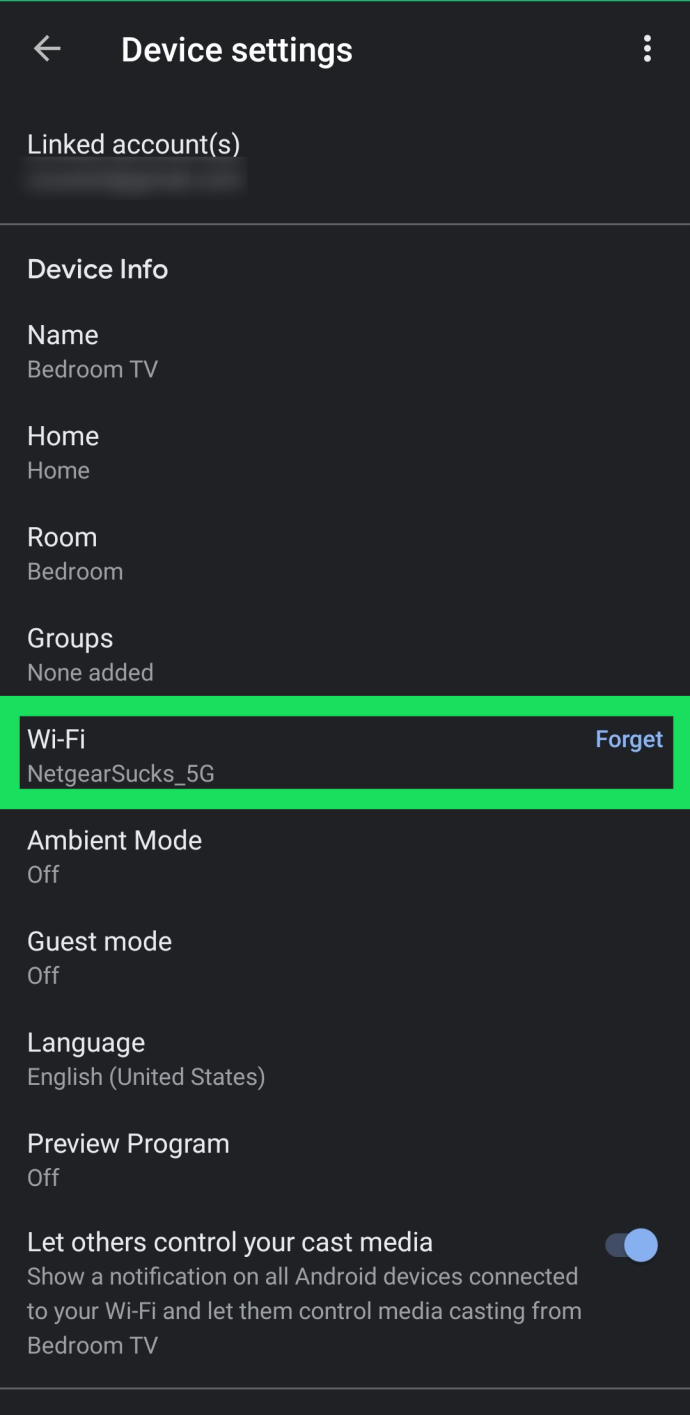
- Dodirnite da biste potvrdili da želite zaboraviti trenutnu mrežu.
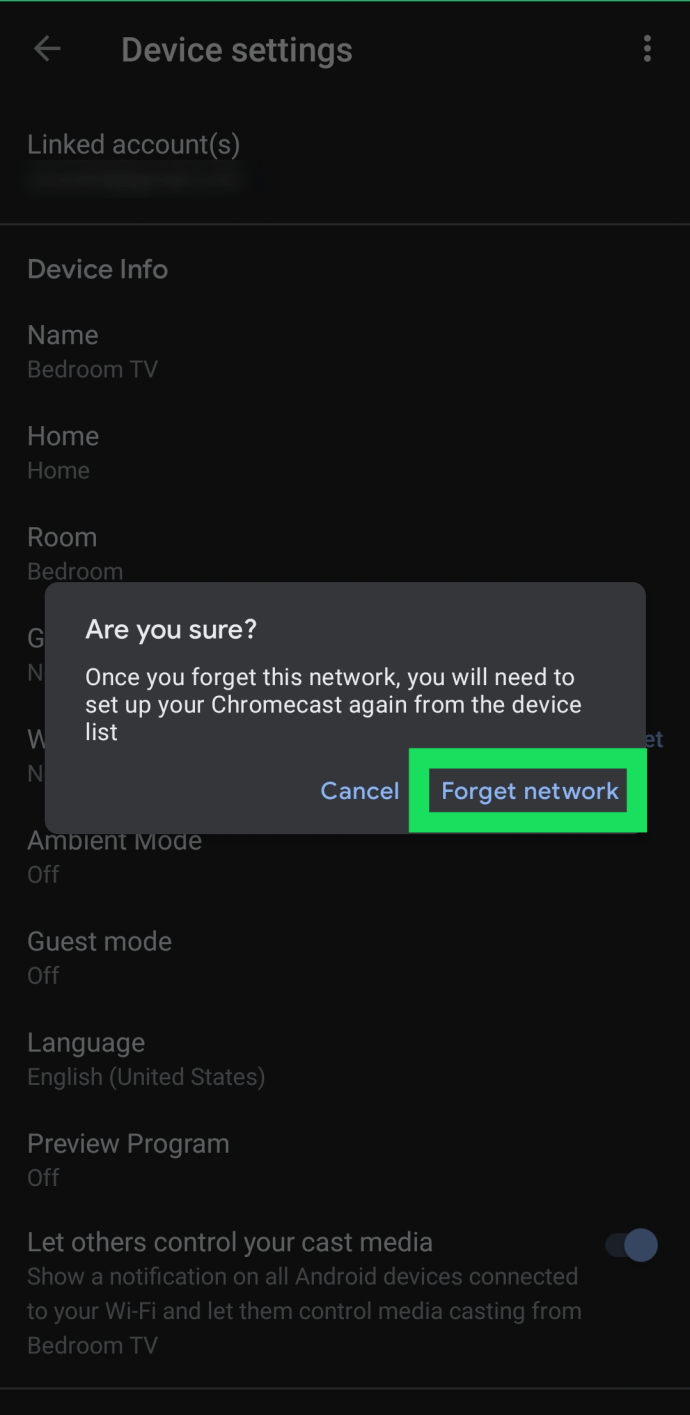
Nakon što slijedite ove korake, morat ćete ponovo povezati svoj Chromecast uređaj s internetom. Te smo korake iznijeli dalje u nastavku. Imajte na umu da se Wi-Fi mreža na Chromecastu mora podudarati s mrežom na vašem telefonu. Ako dobijete poruku o pogrešci, to bi mogao biti problem.
Bilješka Ako se opcija Wi-Fi ne pojavi u postavkama aplikacije Home, niste povezani na istu Wi-Fi mrežu kao vaš uređaj Chromecast ili TV nije uključen. Ako nemate pristup toj mreži, poduzmite sljedeće korake za promjenu mreže.
kako dodati dlc u igre na paru -
Postavite Chromecast za novi modem ili usmjerivač
Ako ste promijenili mrežu, Android telefon ili iPhone neće se povezati s Chromecastom.
Ako je to slučaj, najbolje je ručno resetirati Chromecast. To će izbrisati staru Wi-Fi mrežu i omogućiti vam upotrebu nove.
Gumb pored mikro-USB priključka na Chromecastu je gumb Poništi. Pritisnite ga i držite 15 sekundi.

Dok držite pritisnutu tipku, lampica na uređaju će treptati, pa je otpustite kad lampica prestane treptati i ostane svijetliti.
Sada će se vaš Chromecast ponovno pokrenuti i resetirati na zadane tvorničke postavke. Uređaj briše staru Wi-Fi mrežu, kao i sve trenutne postavke. Stoga postavljanje započinje ispočetka. Spojite Chromecast na novu Wi-Fi mrežu i sve je spremno!
Ako ste zaboravili korake ili je netko drugi to učinio, slijedite donji vodič.
Postavljanje Chromecasta na Androidu ili iPhoneu nakon resetiranja
Postavljanje Chromecasta isto je za iPhone i Android telefone, i to je prilično jednostavan postupak.
- Priključite Chromecast uređaj u HDMI priključak televizora. Zatim uzmite daljinski upravljač i postavite ulaz na onaj koji ste koristili za Chromecast.
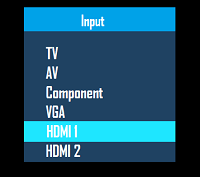
- Budući da na svom mobilnom uređaju već imate instaliranu aplikaciju Google Home, dodirnite Postavite 1 uređaj opcija na početnom zaslonu. Odaberite dom za svoj uređaj i pritisnite Sljedeći.
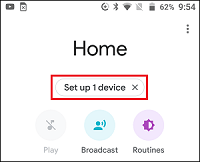
- Aplikacija traži bežične uređaje u blizini. Nakon što pronađe vaš Chromecast, dodirnite Da krenuti dalje. Kôd ćete vidjeti na telefonu, kao i na TV zaslonu. Dodirnite Da još jednom da biste potvrdili da ga možete vidjeti, a zatim slijedite upute.

- Odaberite mjesto za svoj Chromecast. Dodirnite Sljedeći i slijedite upute za povezivanje s novom mrežom.
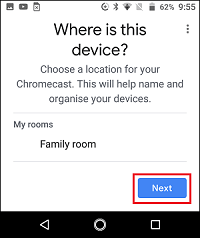
Moguća rješenja za neuspjelu Chromecast vezu
Ako se suočite s nekim poteškoćama tijekom postupka postavljanja, nekoliko je stvari koje trebate provjeriti na Androidu ili iPhoneu.
1. rješenje: Osigurajte da su oba uređaja u istoj mreži
Prvo morate biti sigurni da su i Chromecast i vaš mobilni uređaj na istoj Wi-Fi mreži. Da biste to učinili, idite na Postavke i odaberite Wi-Fi.
Imajte na umu da vam je možda na raspolaganju više mreža. Od 2,4 GHz do 5 GHz provjerite jeste li povezani s istom frekvencijom.
2. rješenje: Provjerite je li Bluetooth uključen
Vaša opcija Bluetooth također mora biti uključena. Da biste to provjerili, idite na Postavke i odaberite Bluetooth.
3. rješenje: Ponovno se povežite na mrežu
Nakon što se uvjerite da su vaš pametni telefon i Chromecast na istoj Wi-Fi mreži i da je Bluetooth uključen, posjetite Postavke opet, odaberite Wi-Fi, a zatim dodirnite otvorenu Wi-Fi mrežu Chromecast da biste se povezali s njom. Uzmi to na znanje ovdje ne odabirete svoj Wi-Fi usmjerivač .

Sveukupno, postupak postavljanja Wi-Fi veze Chromecast ovisi o tome mijenjate li mrežu ili ste promijenili usmjerivač ili modem. U prvom su slučaju koraci prilično jednostavni. Drugi scenarij zahtijeva resetiranje Chromecasta i ponovni postupak postavljanja.
Često postavljana pitanja
Emitiranje s Chromecastom trebalo bi biti jednostavno i jednostavno, ali uvijek se može naučiti više. Zbog toga smo uključili ovaj odjeljak kako bismo odgovorili na više vaših pitanja.
Mogu li koristiti Chromecast bez Wi-Fi-ja?
Iako svoj Chromecast možete koristiti bez namjenske Wi-Fi veze, i dalje će vam trebati internetska veza. Bilo da ta veza dolazi s mobilne žarišne točke ili čak s etherneta (s adapterom), morat ćete pronaći neki način za povezivanje Chromecasta s internetom.
Srećom, ovdje imamo članak koji vam pokazuje sve vaše mogućnosti.